ie浏览器不跳转到edge 解决IE浏览器打开网页自动跳转到Edge的问题
更新时间:2023-09-27 13:37:10作者:yang
ie浏览器不跳转到edge,近日许多IE浏览器用户纷纷遇到了一个令人困扰的问题,即在打开网页时自动跳转到了Edge浏览器,这一问题的存在不仅让用户感到困惑,也影响了他们的上网体验。经过一番调查和研究,专家们终于找到了解决这一问题的方法。接下来我们将详细介绍如何解决IE浏览器自动跳转到Edge的困扰,让用户能够顺利浏览网页,享受舒适的上网体验。
操作方法:
1.如图所示,打开IE浏览器后自动跳转到了Edge浏览器。
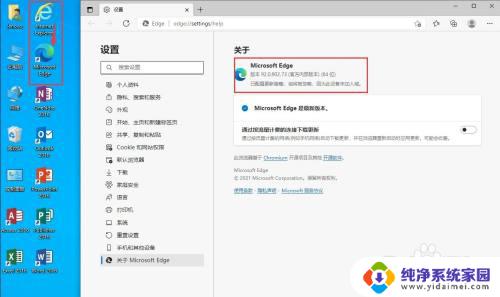
2.下面我们来阻止它的跳转。
打开Edge浏览器,点击右上角的三个圆点,选择“设置”。
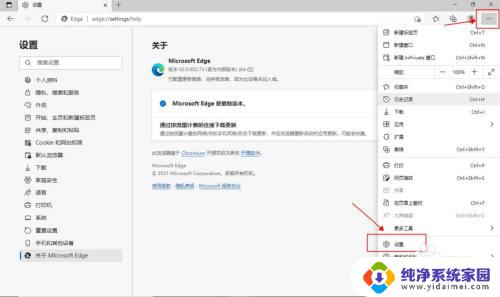
3.左边菜单中选择“默认浏览器”。
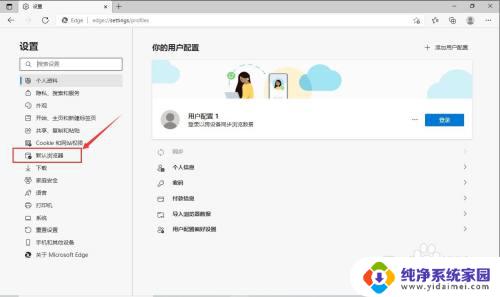
4.在“让Internet Explorer 在 Microsoft Edge 中打开网站”后面的下拉菜单中选择“从不”。
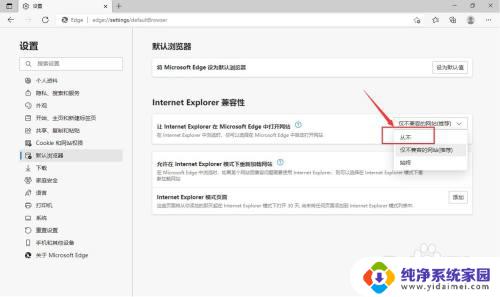
5.关闭Edge浏览器,打开IE浏览器。
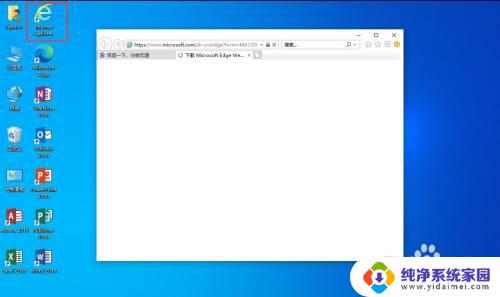
6.可以看到,IE浏览器成功打开了,不会再跳转到Edge浏览器了。
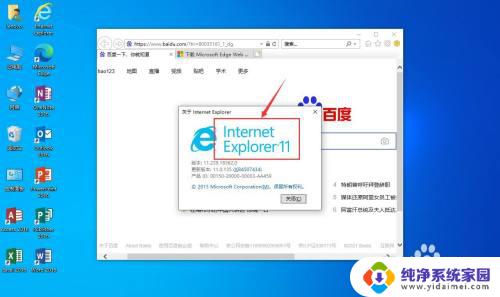
以上是解决IE浏览器不跳转到Edge的全部内容,如果您遇到这种情况,请按照我们提供的方法进行解决,我们希望这些方法能帮助到您。
ie浏览器不跳转到edge 解决IE浏览器打开网页自动跳转到Edge的问题相关教程
- ie浏览器为什么自动跳转edge 解决IE浏览器自动跳转到Edge的问题
- 关闭edge打开ie 如何取消IE浏览器自动跳转到Edge浏览器
- ie一打开就跳到edge 解决IE打开网页自动跳转到Edge的问题
- ie浏览器一打开就变成edge 打开IE自动跳转到Edge解决方法
- ie打不开直接跳转edge 如何实现在打开IE浏览器时自动跳转到Edge浏览器
- ie浏览器打开直接跳转到edge 怎样实现打开IE后自动跳转到Edge浏览器
- ie浏览器老是跳到edge浏览器怎么办 怎样让IE浏览器打开后自动跳转到Edge
- ie自动跳edge 取消IE浏览器自动跳转到Edge的方法
- ie浏览器自动跳转edge怎么关闭 如何禁止IE页面自动跳转到新版Edge浏览器
- ie浏览器总是跳转到edge 怎样让IE打开网页时自动跳转到Edge
- 笔记本开机按f1才能开机 电脑每次启动都要按F1怎么解决
- 电脑打印机怎么设置默认打印机 怎么在电脑上设置默认打印机
- windows取消pin登录 如何关闭Windows 10开机PIN码
- 刚刚删除的应用怎么恢复 安卓手机卸载应用后怎么恢复
- word用户名怎么改 Word用户名怎么改
- 电脑宽带错误651是怎么回事 宽带连接出现651错误怎么办